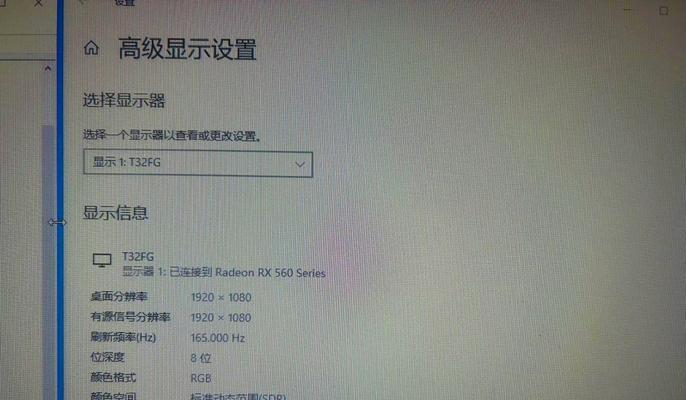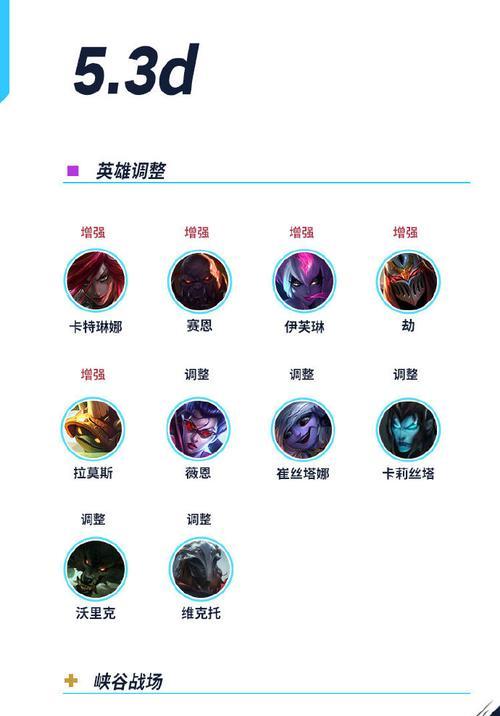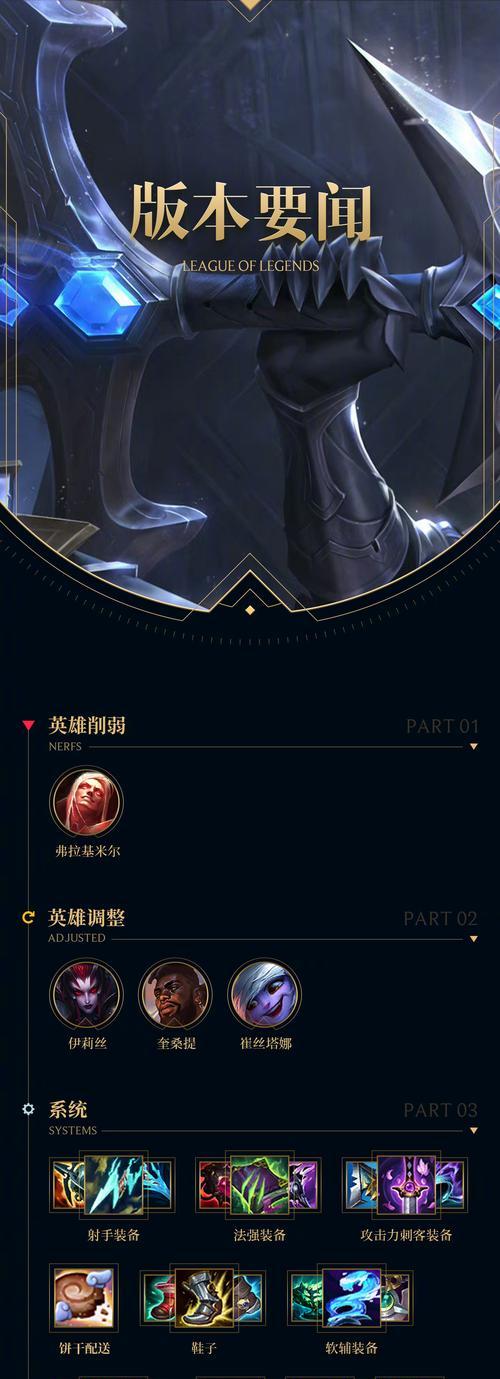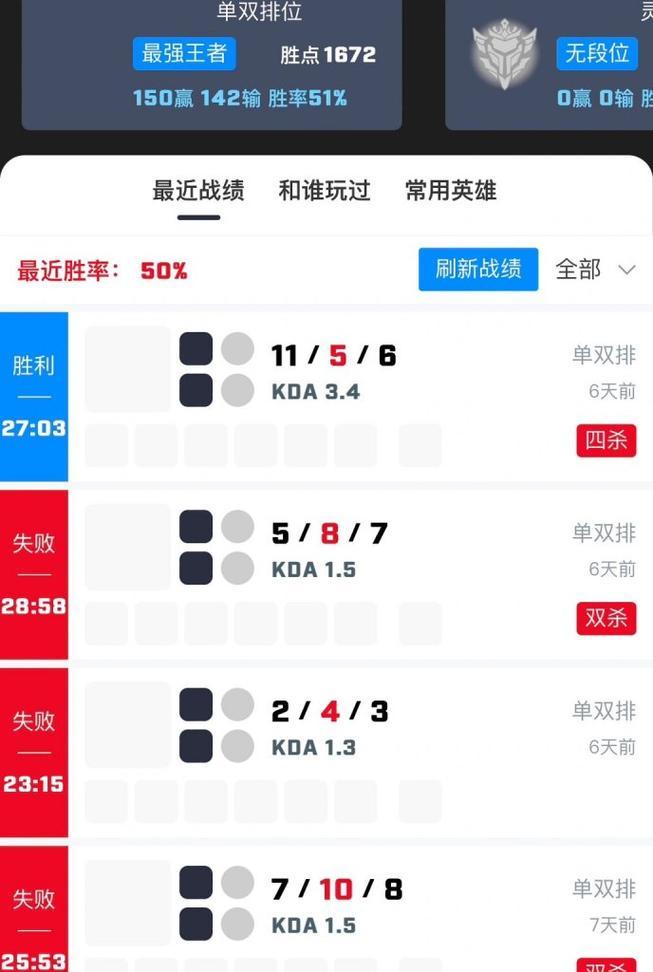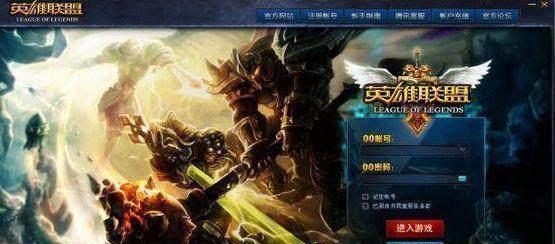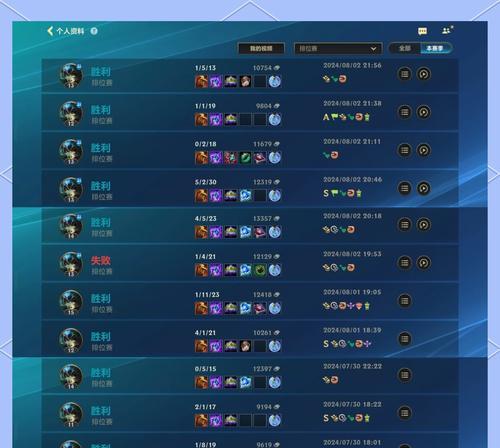英雄联盟推荐的驱动设置是什么?如何优化英雄联盟的驱动设置?
- 游戏技巧
- 2025-04-16 13:20:01
- 15
title:英雄联盟驱动设置推荐与优化指南
date:2023-04-15
在畅玩《英雄联盟》这类高性能要求的游戏时,合适的驱动设置是保证游戏体验的重要因素之一。本文将为您详细介绍《英雄联盟》推荐的驱动设置,并提供优化步骤,帮助您获得更流畅、更稳定的游戏体验。
《英雄联盟》驱动设置推荐
《英雄联盟》官方推荐您使用最新版本的显卡驱动程序,以获得最佳的游戏性能和兼容性。不过,具体到每个显卡品牌,如NVIDIA和AMD,还有一些细节上的推荐:
NVIDIA显卡
NVIDIA显卡用户应确保使用的是最新版的GeForceExperience软件,它能帮助您保持驱动更新到最新状态。在游戏设置中,您可以开启NVIDIA的“高性能NVIDIA处理器”选项,确保游戏性能得到提升。
AMD显卡
对于AMD显卡用户,同样推荐使用最新的RadeonSoftware进行驱动更新。在设置中,您应该启用“以最高性能运行此游戏”的选项,此设置通常位于显卡控制中心的“游戏”或“全局图形设置”中。
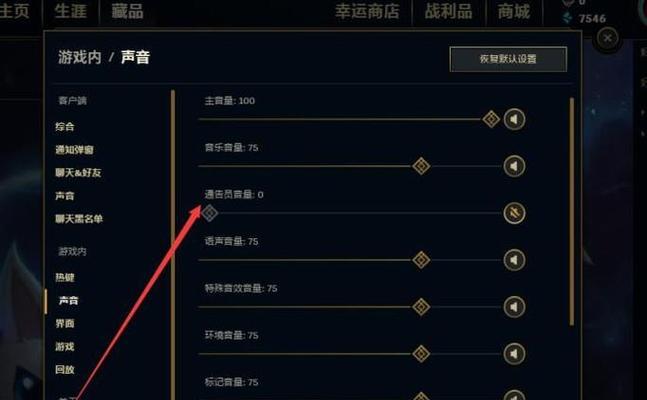
如何优化《英雄联盟》的驱动设置

1.更新显卡驱动
确保您的显卡驱动是最新版本。可以前往显卡制造商官网下载最新的驱动程序进行更新。
对于NVIDIA用户:
对于AMD用户:
2.优化游戏内设置
在游戏内,您需要调整一些图形设置来优化性能:
分辨率和图形质量:尽量降低分辨率,关闭不必要的图形效果,例如阴影和环境光遮蔽等。
垂直同步(VSync):视您的显示器刷新率决定是否开启。如果您的显示器为60Hz,开启VSync可以帮助减少画面撕裂,但可能带来轻微的输入延迟。
帧率限制:建议将帧率限制设置为您的显示器刷新率,以获得更加流畅的游戏体验。
3.关闭后台应用程序
在游戏前关闭不必要的后台应用程序,尤其是那些占用大量CPU或GPU资源的应用程序,可以帮助释放系统资源,从而提升游戏性能。
4.系统级优化
确保您的操作系统保持最新,关闭系统中的视觉效果和动画,例如Windows中的“透明效果”和“动画效果”,这些设置在控制面板的“系统”选项中可以找到。

常见问题解答
问:为什么我的电脑更新了最新的显卡驱动,但游戏体验并没有明显改善?
答:驱动更新主要确保游戏兼容性和稳定性,但游戏性能的提升还受到硬件配置、系统状态、以及游戏设置的影响。如果硬件条件受限,即使是最新的驱动程序也无法显著提升游戏性能。
问:我应该如何检测游戏的帧率?
答:您可以在游戏设置中启用帧率计数器,或者安装第三方软件如MSIAfterburner来监控您的实时帧率。
问:使用优化软件,如RazerCortex,是否可以帮助提升游戏性能?
答:优化软件可以帮助关闭不必要的启动程序和服务,释放更多系统资源给游戏。然而,这些软件的效果因人而异,建议您亲自尝试并监测游戏性能是否有所提升。
问:游戏中的延迟(Ping)如何优化?
答:延迟主要受网络环境影响,建议您尽量使用有线连接,或者确保无线网络的信号强度良好。同时,您可以优化路由器设置或使用游戏加速器来降低延迟。
通过上述推荐的驱动设置和优化步骤,您应该能够获得更流畅的《英雄联盟》游戏体验。记得定期检查系统和驱动更新,以及根据您的硬件配置调整游戏内图形设置,以持续优化您的游戏体验。希望本文能为您在游戏世界的征途中提供帮助。
版权声明:本文内容由互联网用户自发贡献,该文观点仅代表作者本人。本站仅提供信息存储空间服务,不拥有所有权,不承担相关法律责任。如发现本站有涉嫌抄袭侵权/违法违规的内容, 请发送邮件至 3561739510@qq.com 举报,一经查实,本站将立刻删除。!
本文链接:https://www.pxit168.com/article-8438-1.html